DataNumen Outlook Password Recovery V1.1.0.0 英文安装版
DataNumen Outlook Password Recovery是一款操作简单的outlook密码恢复工具,如果你的outlook文件不小心丢失了,可以尝试通过这款工具来进行修复,如果你忘记了密码的加密PST文件,那么这个工具,你可以很容易地恢复密码,并访问PST文件中的内容。
Win10系统电脑在使用久了以后经常就会遇到各种各样的问题,例如小编这次就遇到了电脑关机时候一直黑屏转圈圈,如果遇到这种情况应该怎么办呢?下面就一起来看看小编是如何操作的吧。
Win10关机界面一直转圈圈的解决方法
1、打开控制面板,找到并打开电源选项。
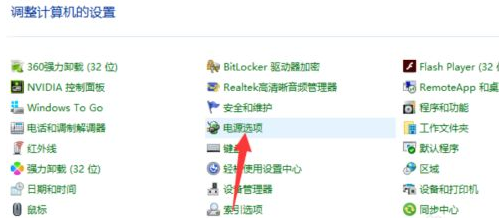
2、点击选择电源按钮的功能,打开系统设置。
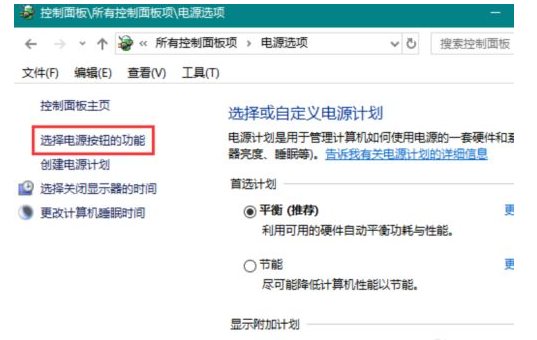
3、点击更改当前不可用的设置。
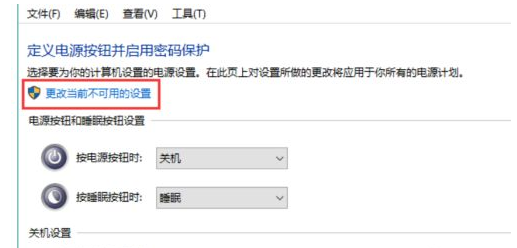
4、下拉找到关机设置,点击勾选启用快速启动保存修改即可。
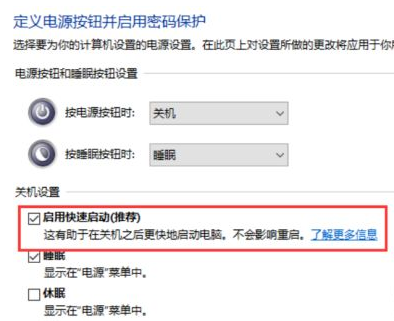
热门教程 周 月
联想电脑Win10摄像头用不了怎么办?
7次 2克拉克拉如何开直播?克拉克拉开直播的方法
6次 3Wps自动保存怎么设置
6次 4Win10加入Windows预览体验计划失败错误码0x800BFA07怎么办?
6次 5怎么开启电脑的TPM 2.0?开启TPM2.0图文教程
6次 6暴风影音中如何看3D电影?暴风影音中3D电影的方法步骤
6次 7怎么避开Steam启动游戏?免Steam启动游戏教程
6次 8Win10专业版中如何禁用快速用户切换功能?
5次 9Win10使用远程连接工具提示“您的凭证不工作”的解决办法
5次 10Win10系统Win快捷键不能用修复方法
5次Win10 KB5005033怎么卸载 Win10 KB5005033卸载方法
17次 2万能Win11激活秘钥分享 Win11免费激活码
14次 3怎么避开Steam启动游戏?免Steam启动游戏教程
11次 4暴风影音中如何看3D电影?暴风影音中3D电影的方法步骤
10次 5Win10无法连接打印机并提示0x00004005错误代码怎么办?
10次 6爱思助手怎么从电脑导入视频?
9次 7升级Win11后Office还能用吗?升级Win11后Office是否还能用详细介绍
9次 8Windows11正式版什么时候推送?Win11更新推送时间
9次 9迅雷影音怎么开启无痕模式?迅雷影音无痕模式启用方法
9次 10随身乐队怎么导出录音文件?随身乐队导出录音文件的方法
9次最新软件